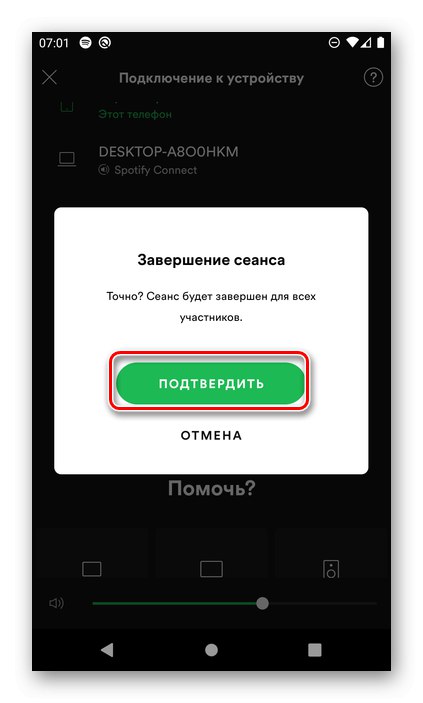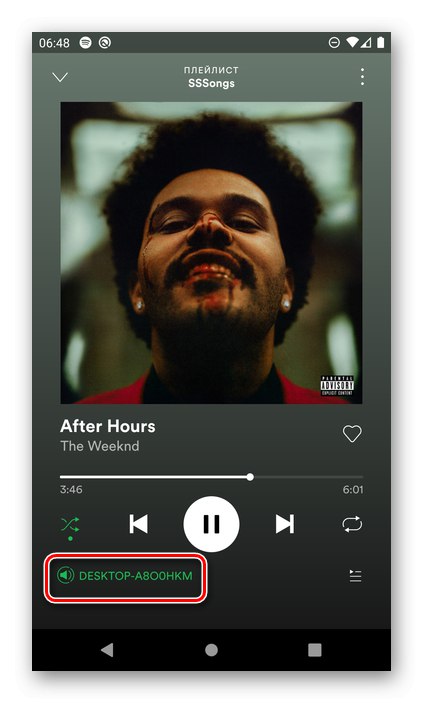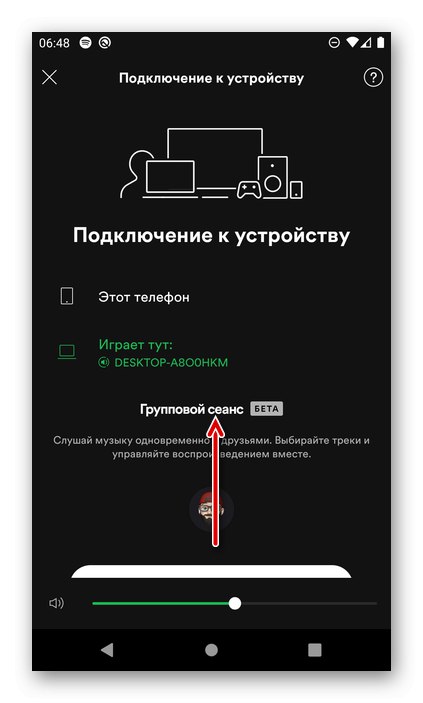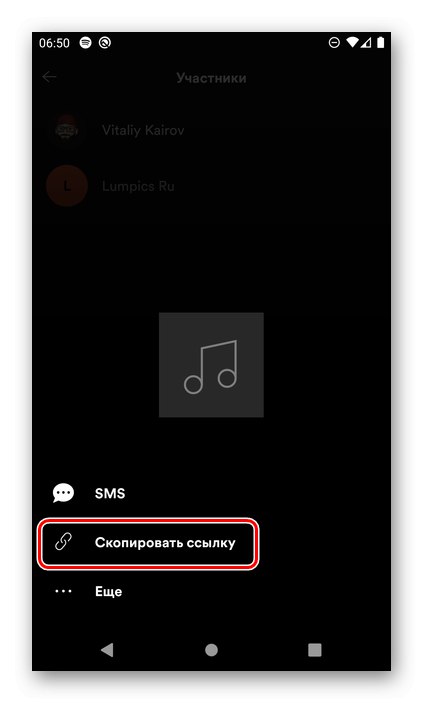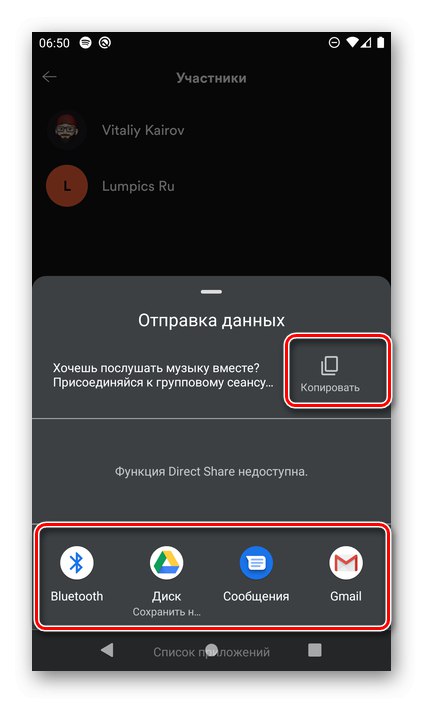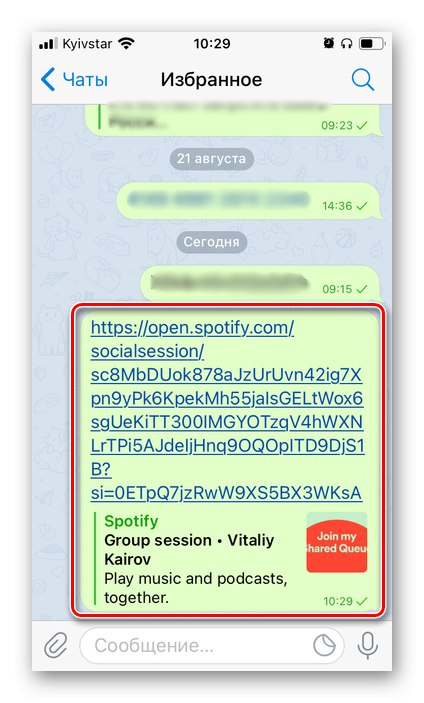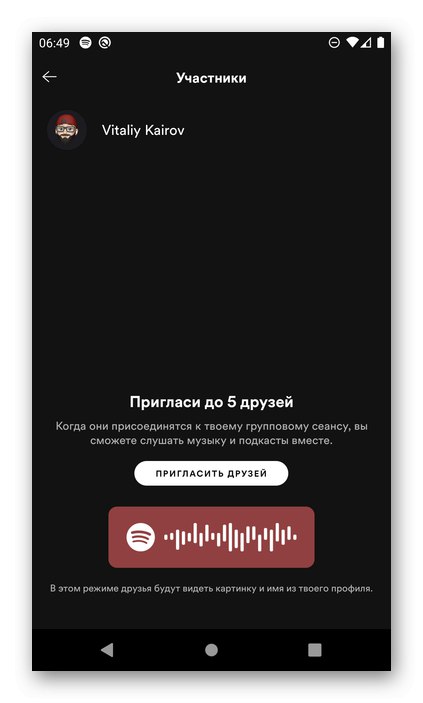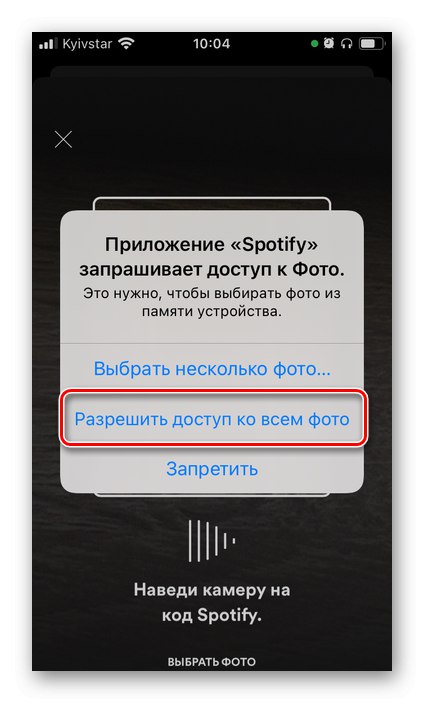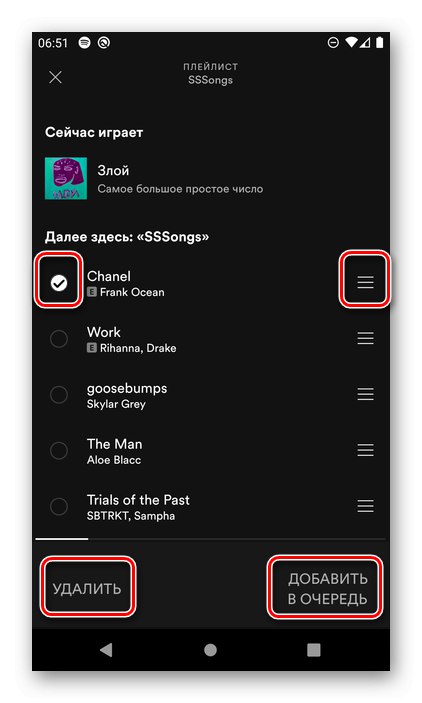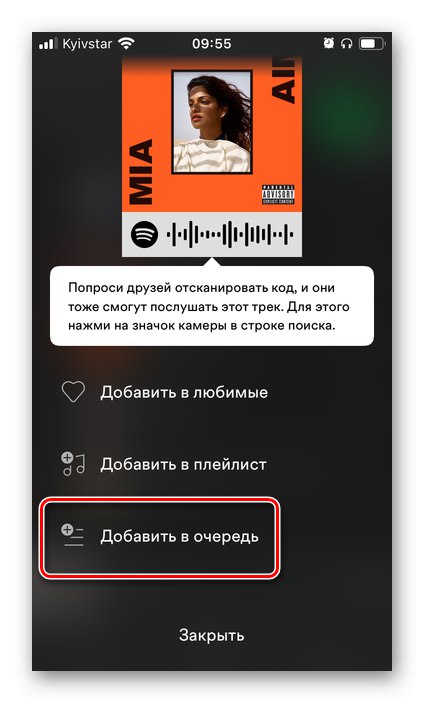مهم! في وقت كتابة هذا التقرير ، كان وضع المجموعة لا يزال في الإصدار التجريبي ، لذا فقد لا يعمل بشكل صحيح وتتغير الوظيفة المتوفرة. هذه الجلسة متاحة فقط لأعضاء Spotify Premium وعلى الأجهزة المحمولة فقط.
اقرأ أيضا: كيفية الاشتراك في Spotify Premium
الخطوة 1: تنظيم جلسة جماعية
يمكن لما يصل إلى 6 أشخاص (المنظم و 5 مشاركين آخرين) الموجودين في نفس الشركة أو في أماكن مختلفة تمامًا ، على سبيل المثال ، كل فرد في المنزل ، الاستماع إلى الموسيقى على Spotify في وضع المجموعة.
- على هاتف Android الذكي أو iPhone ، قم بتشغيل الألبوم أو المسار أو قائمة التشغيل التي تريد إنشاء جلسة جماعية بناءً عليها وافتح المشغل.
- اضغط على الأيقونة "الأجهزة المتاحة".
![تحديد الأجهزة المتاحة لإنشاء وضع المجموعة على تطبيق Spotify Mobile]()
ملحوظة! لا يمكن تشغيل الموسيقى في الوقت الحالي حتى على الهاتف الذكي ، ولكن على الكمبيوتر الشخصي أو أي جهاز آخر. في هذه الحالة ، سيتم عرض اسم الرمز بدلاً من الرمز الموضح أدناه ، كما هو موضح في الصورة أعلاه.
- قم بالتمرير لأسفل الصفحة التي تفتح
![قم بالتمرير لإنشاء جلسة جماعية على تطبيق Spotify للأجهزة المحمولة]()
وانقر على الزر "بدء الجلسة".
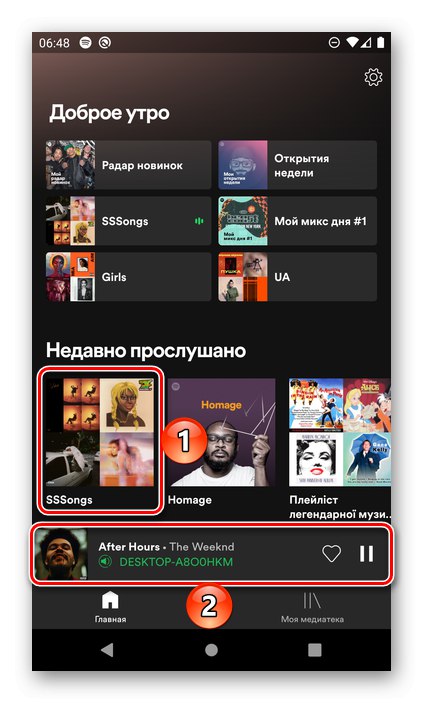
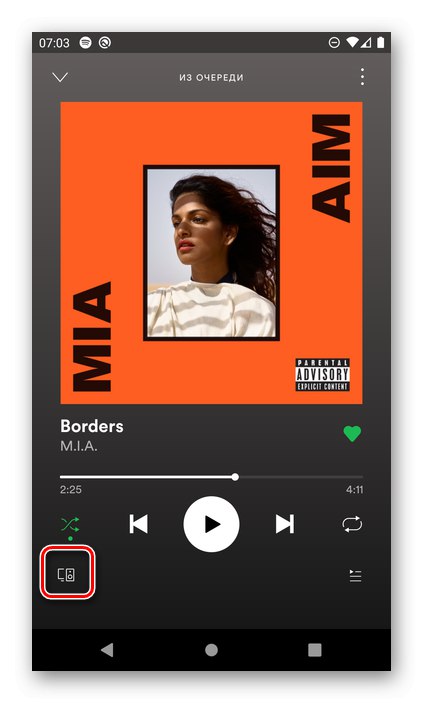
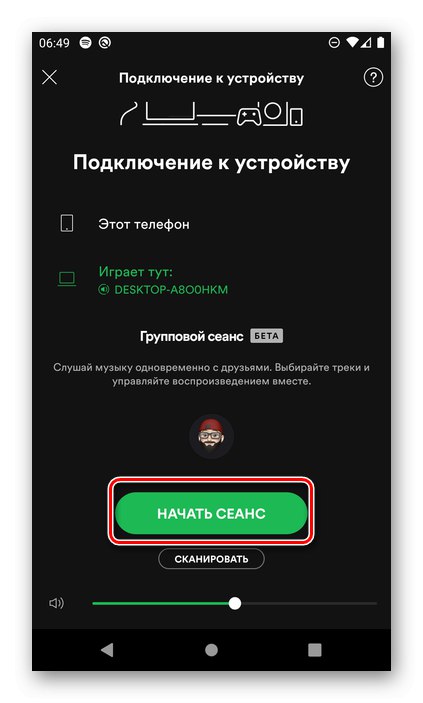
ستظهر صورة مع رمز Spotify ، والذي تحتاج إلى منحه لأصدقائك لمسحه ضوئيًا أو إرساله كرسالة حتى يتمكنوا من الانضمام إلى الجلسة. زر "ادعو أصدقاء" أعلاه يسمح لك بمشاركة رابط إلى مجموعة.
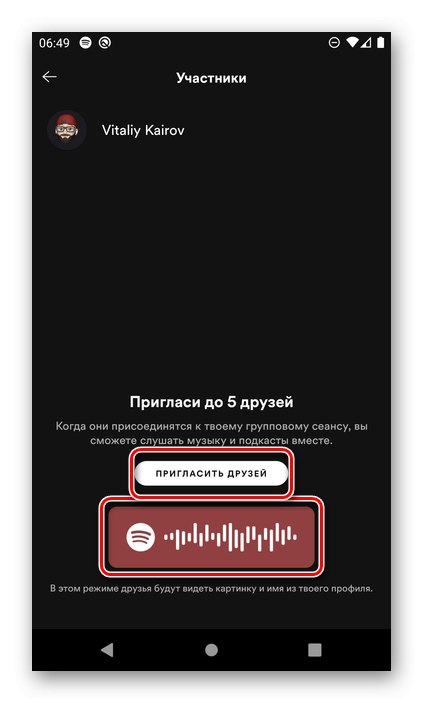
الخطوة 2: انضم إلى المجموعة
اعتمادًا على مكان وجود أصدقائك - بالقرب منك أم لا - يمكنك اتخاذ أحد المسارين.
الخيار 1: الاتصال المحلي
هذه الطريقة في دعوة الأصدقاء إلى مجموعة مناسبة عندما تكون أنت وأجهزتك المحمولة في نفس الشركة.
- على الهاتف الذكي أو الجهاز اللوحي الذي تريد الانضمام إلى جلسة المجموعة منه ، انتقل إلى "بحث" في تطبيق Spotify.
- اضغط على شريط البحث ثم على صورة الكاميرا على اليمين.
- وجّه الكاميرا إلى الرمز الذي ظهر على الشاشة في الخطوة السابقة وافحصه ضوئيًا.
- بعد قراءة الدعوة ، انقر فوق "انضم".
- حدد الجهاز الذي تريد الاستماع إلى الموسيقى عليه وانقر "تقدم".
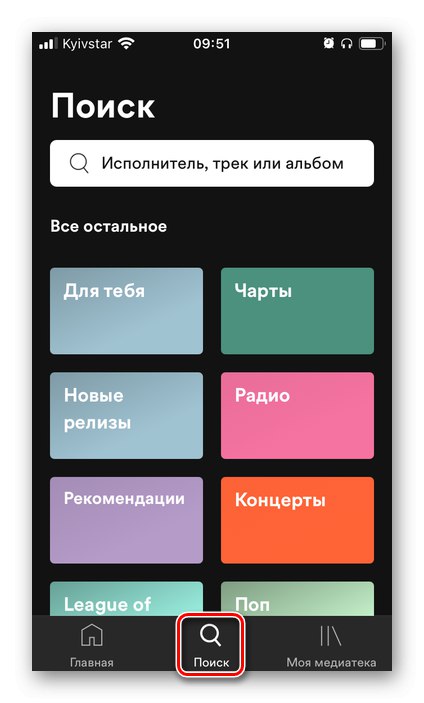
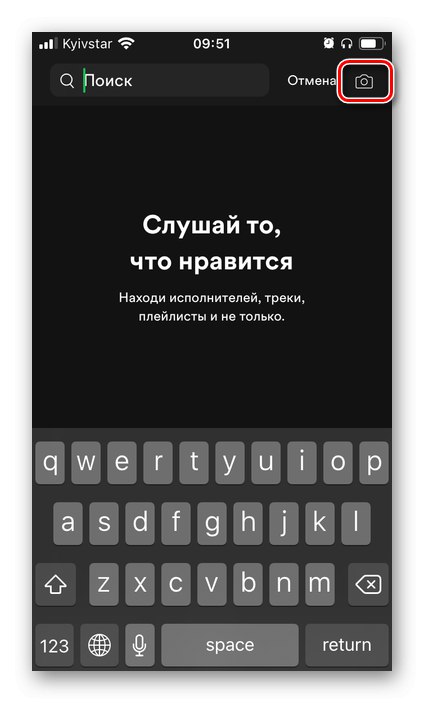
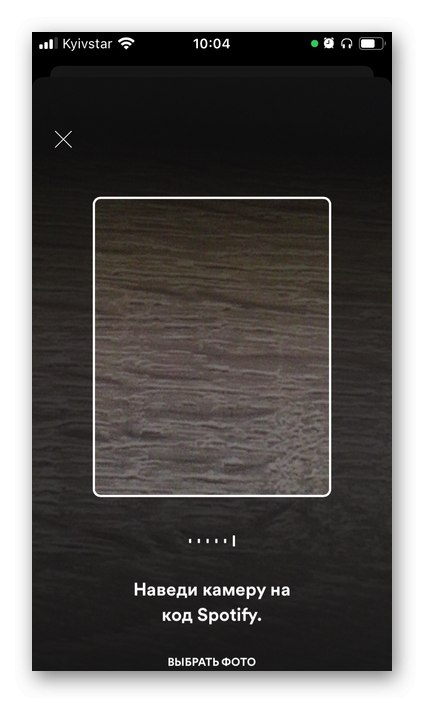
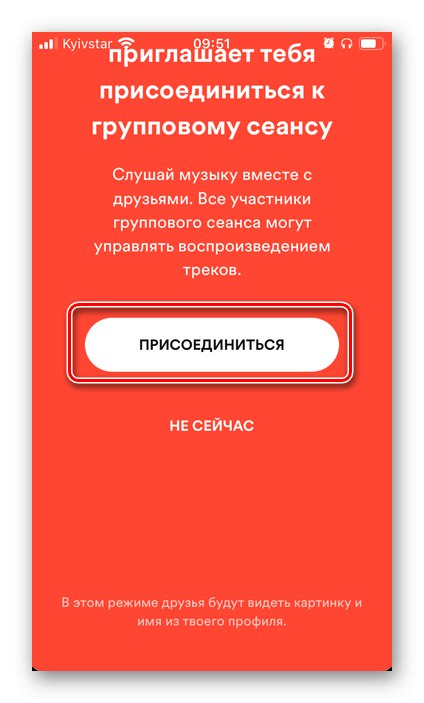
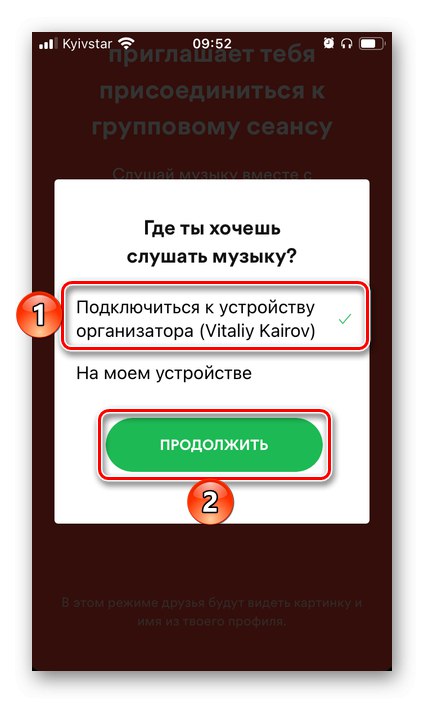
من الآن فصاعدًا ، أصبحت عضوًا في جلسة المجموعة.
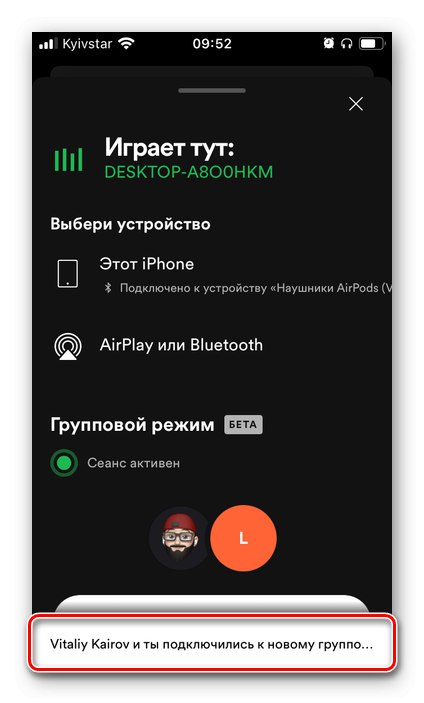
سيظهر إشعار على جهاز المنظم.
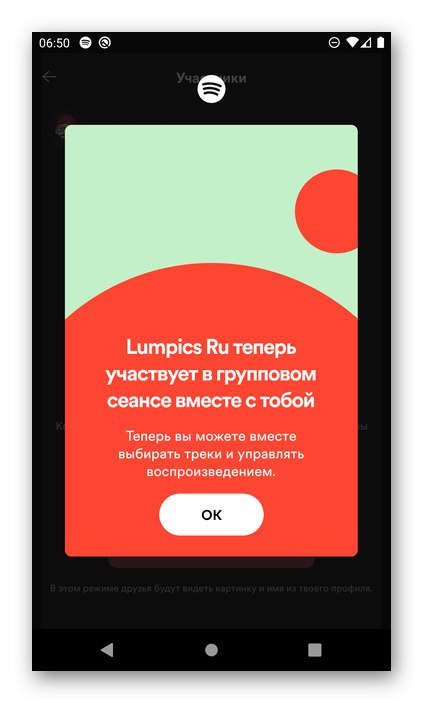
انت تتمنى، اذا انت تستطيع "عرض المستمعين"، ثم انتقل إلى مركز التحكم.
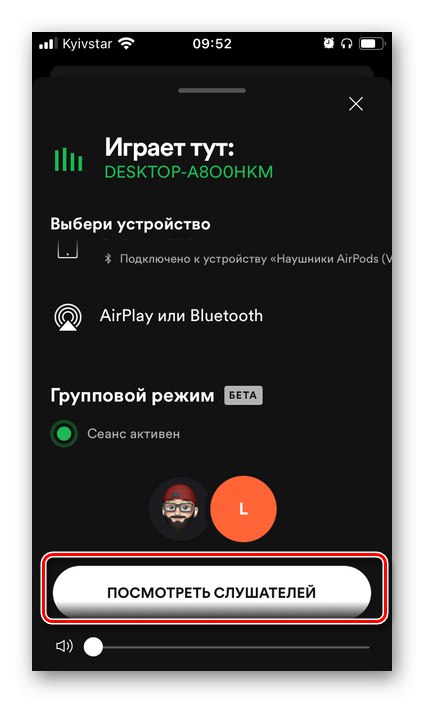
اقرأ أيضا: كيفية مسح رمز Spotify ضوئيًا
الخيار 2: الاتصال عن بعد
إذا كان الأصدقاء غير قادرين على مسح الرمز ضوئيًا من شاشة الجهاز ، على سبيل المثال ، نظرًا لحقيقة أنك جميعًا في أماكن مختلفة ، فيجب عليك التصرف وفقًا للخوارزمية التالية:
- على جهاز المنظم ، فور إنشاء المجموعة (أو لاحقًا بالانتقال إلى "عرض المشاركين") ، استخدم الزر "ادعو أصدقاء".
- اختر كيفية إرسال الرابط
![انسخ الرابط لدعوة أعضاء جلسة المجموعة على تطبيق Spotify للأجهزة المحمولة]()
وإرسالها إلى صديق.
![خيارات لإرسال رابط لدعوة أعضاء جلسة المجموعة على تطبيق Spotify Mobile]()
بمجرد فتحه ،
![رابط للانضمام إلى جلسة جماعية على تطبيق Spotify للأجهزة المحمولة]()
سيتمكن من الانضمام إلى المجموعة بنفس الطريقة الموضحة في التعليمات السابقة.
- بدلاً من ذلك ، يمكنك ببساطة التقاط لقطة شاشة للدعوة وإعادة توجيهها.
![التقط لقطة شاشة لدعوتها إلى جلسة جماعية على تطبيق Spotify للجوال]()
اقرأ أيضا: كيف تأخذ لقطة شاشة على هاتفك
في هذه الحالة ، تحتاج إلى حفظ الصورة على جهاز صديقك ، ثم الذهاب لمسح الرمز ضوئيًا والنقر على النقش الموجود أسفل الشاشة "اختيار صورة".
![حدد صورة للانضمام إلى جلسة جماعية على تطبيق Spotify للجوال]()
امنح الأذونات المطلوبة.
![اسمح بالوصول إلى الصورة للانضمام إلى جلسة المجموعة في تطبيق Spotify للجوال]()
ابحث عن صورة في المعرض ، وحددها ، وحدد المنطقة التي تحتوي على الرمز وانقر "أختر"، وبعد ذلك سيكون من الممكن الانضمام إلى المجموعة.
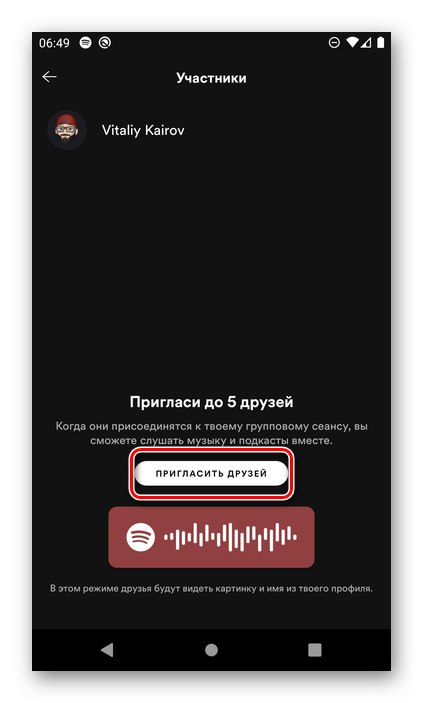
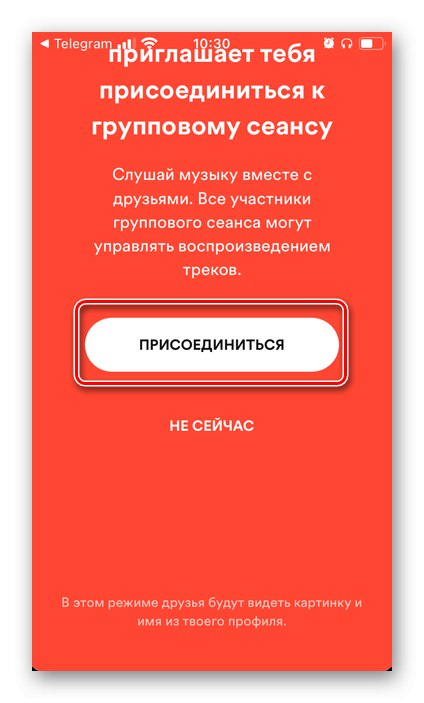
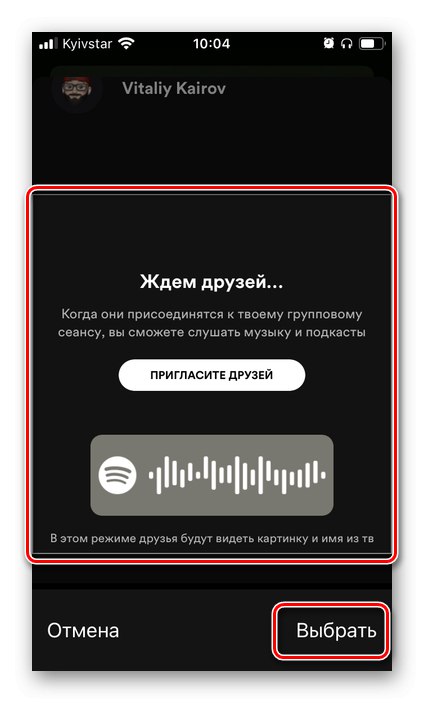
الخطوة 3: التحكم في التشغيل
يمكن لكل فرد من أعضاء المجموعة التحكم في التشغيل بنفس الطريقة كما لو كانوا يستمعون فقط إلى الموسيقى على أجهزتهم - لا توجد قيود.
- التحكم في مستوى الصوت المتاح ، وتبديل المسارات ، وتغيير ترتيب التشغيل ، والتكرار.
- من الممكن نقل المسارات في قائمة الانتظار
![القدرة على إدارة قائمة انتظار التشغيل في جلسة مجموعة Spotify]()
وإضافة جديدة ،
![أضف مسارًا إلى قائمة الانتظار للاستماع إليه في جلسة مجموعة Spotify]()
الذي ينعكس على الفور في قائمة التشغيل.
- يمكنك أيضًا اختيار الجهاز الذي يتم تشغيل الموسيقى عليه ، ولكن من الأفضل ترك ذلك للمنظم.
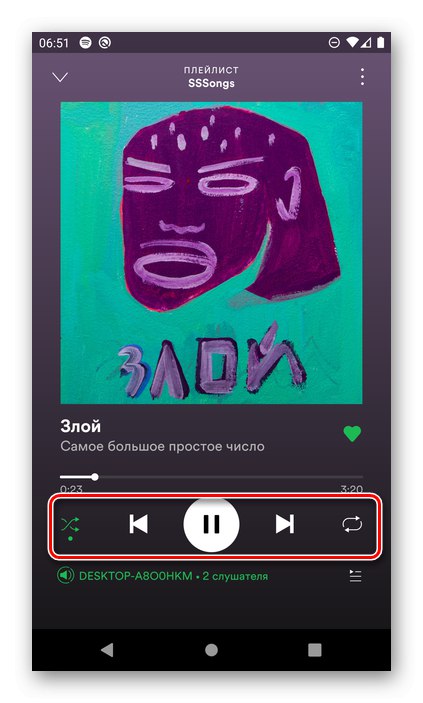
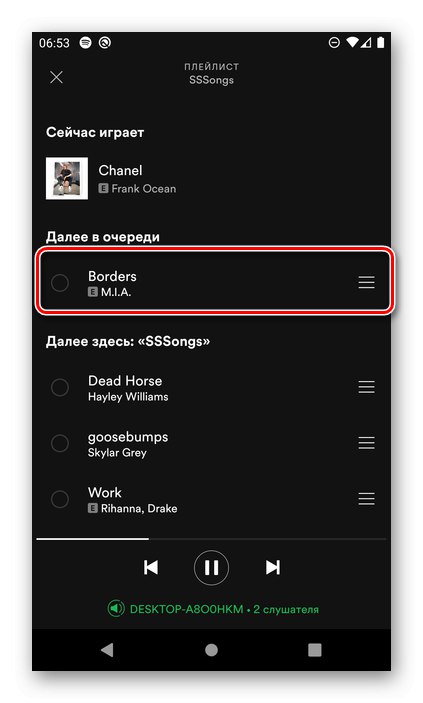
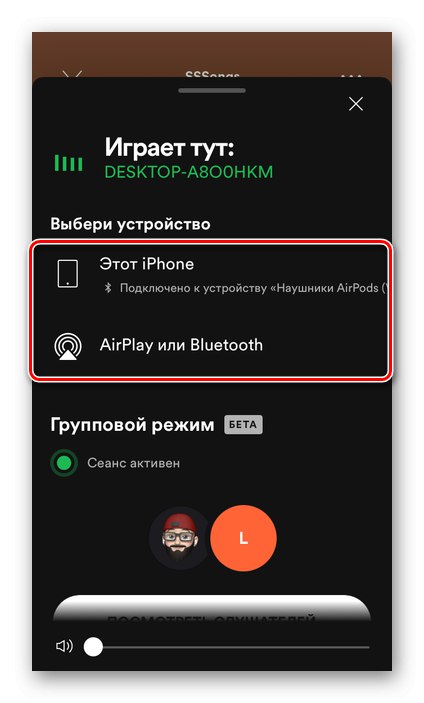
على الرغم من حقيقة أن تنظيم جلسة جماعية ممكن فقط في تطبيق Spotify للهاتف المحمول ، سيكون من الممكن التحكم فيه في البرنامج للكمبيوتر الشخصي والأنظمة الأساسية الأخرى - يمكن لكل مستخدم اختيار جهاز تشغيل ،
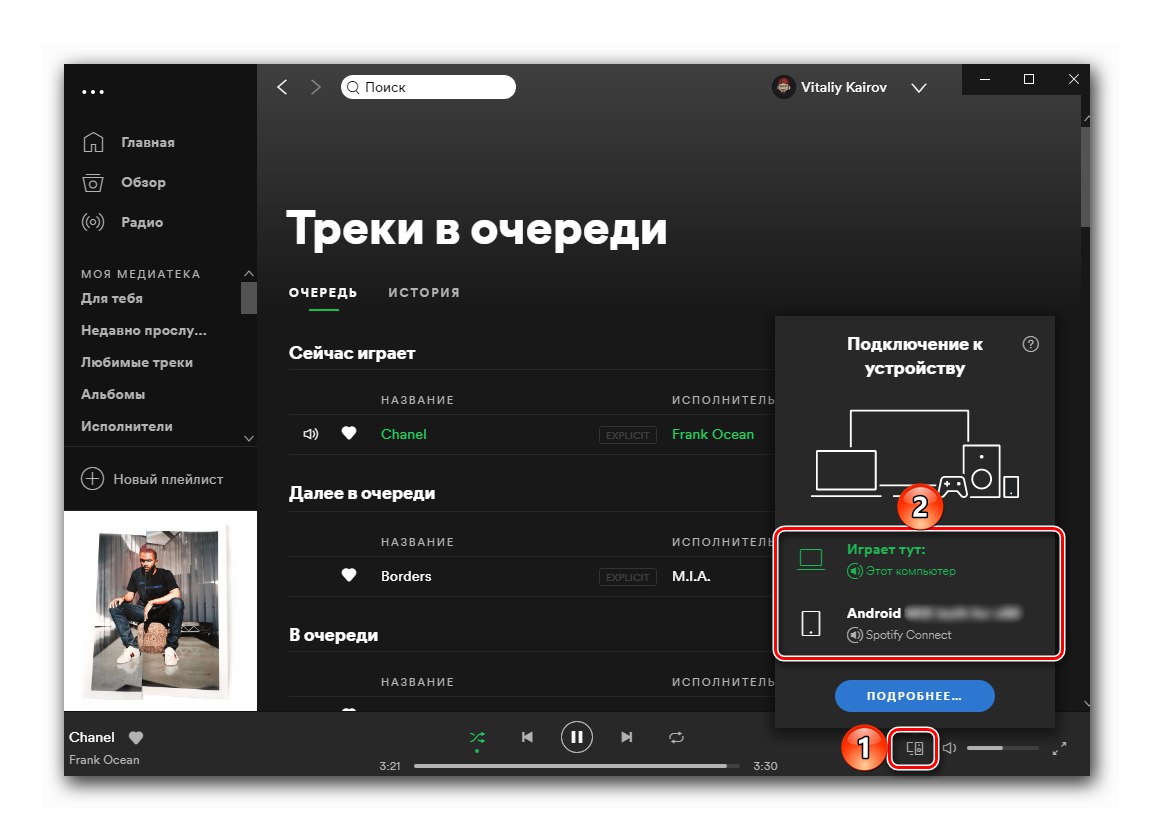
تبديل المسارات وتغيير الحجم وقائمة الانتظار وما إلى ذلك.
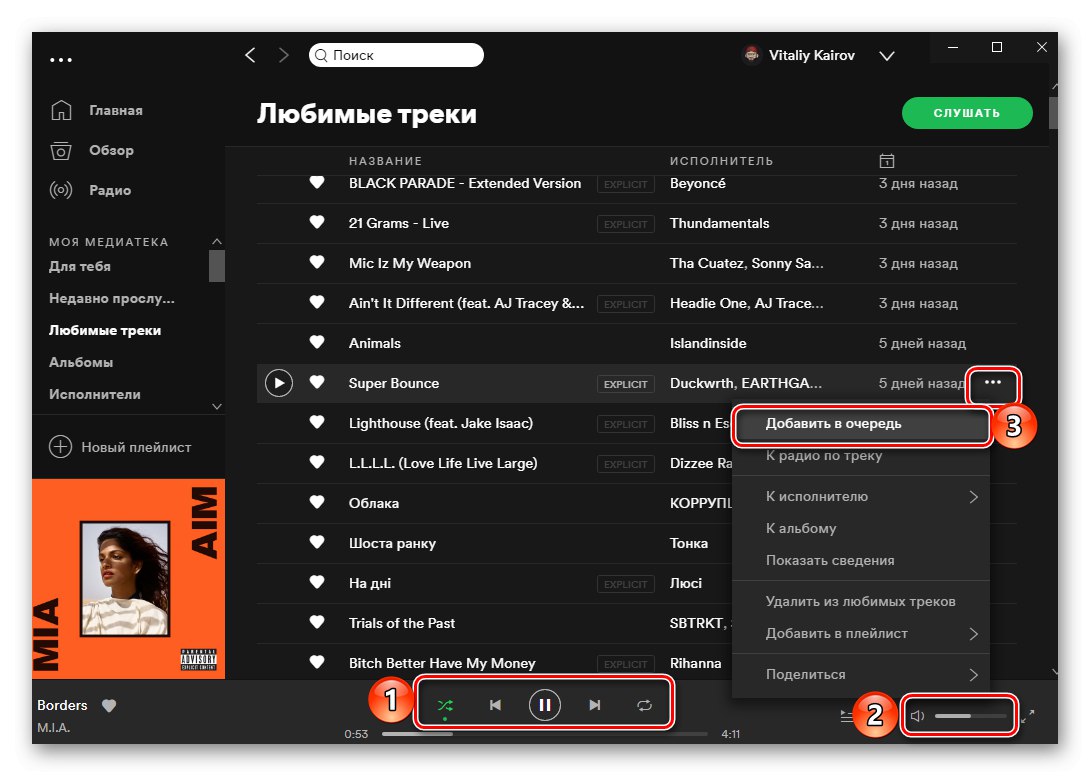
ترك جلسة جماعية ووقفها
لتسجيل الخروج من جلسة المجموعة كعضو ، قم بما يلي:
- انتقل إلى نافذة التحكم (المشار إليها في بداية المقال بواسطة الزر "الأجهزة المتاحة").
- انقر فوق "إطفاء".
- أكد نواياك في النافذة المنبثقة.
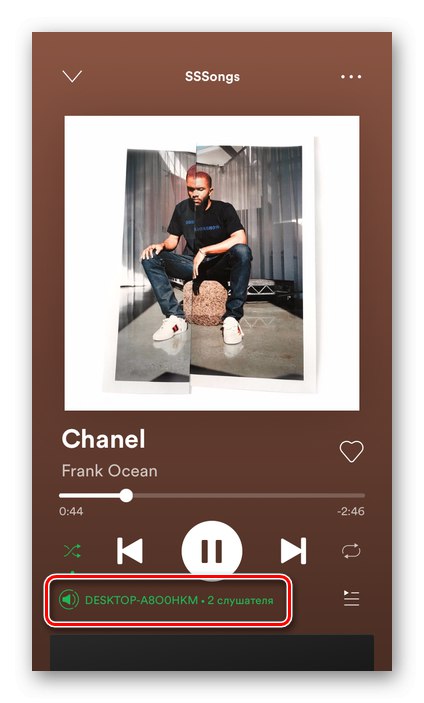
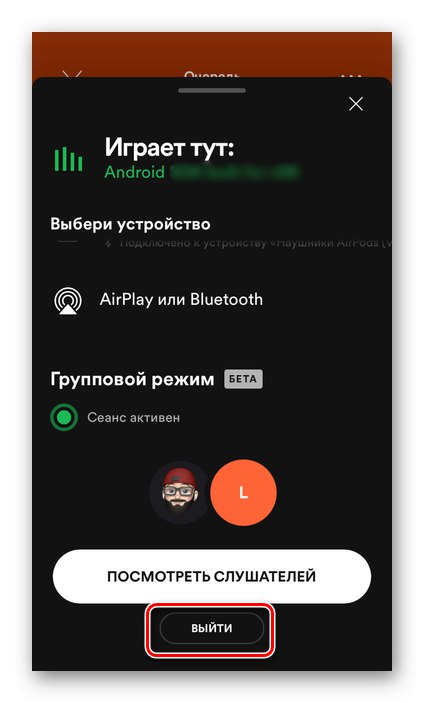
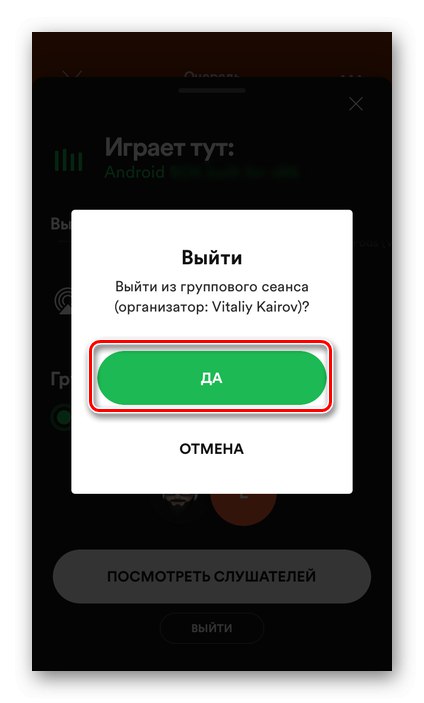
يحتاج منظم المجموعة إلى القيام بنفس الشيء تمامًا ، وسيتم استدعاء الزر فقط "لإكمال".
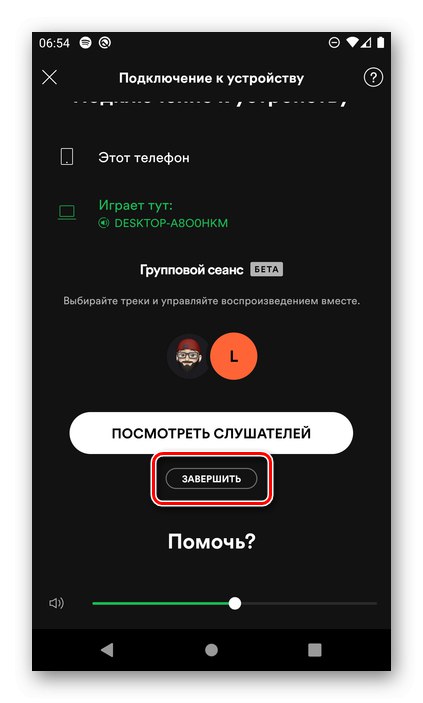
بمجرد التأكيد ، سيتم إيقاف الجلسة ، ولكن ستبقى قائمة انتظار التشغيل التي تم إنشاؤها بشكل مشترك على أجهزة كل من المشاركين فيها.